- Fix: Tiny Tina’s Wonderlands vil ikke starte eller indlæses ikke på pc
- 1. Kør spillet som administrator
- 2. Opdater grafikdrivere
- 3. Opdater Windows
- 4. Indstil høj prioritet i Task Manager
- 5. Brug Epic Games Launcher Fejlfindingsfunktion
- 6. Nulstil Vault Cache på Epic Games Launcher
- 7. Indstil høj ydeevne i strømstyring
- 8. Whitelist Tiny Tina’s Wonderlands på antivirussoftware
- 9. Geninstaller Microsoft Visual C++ Runtime
- 10. Reparer spilfiler
- 11. Opdater Tiny Tina’s Wonderlands
- 12. Prøv at starte spillet direkte fra installationsstien
- 13. Kontakt 2K Support
- Indlæses Tiny Tina’s Wonderland ikke på Windows PC?
- Hvordan ordner jeg Tiny Tina’s Wonderlands skiftforbindelsesfejl?
- Sidder Tiny Tina’s Wonderlands fast på indlæsningsskærmen på pc?
- Hvordan ordnes Tiny Tina’s Wonderlands-nedbrud og hakkende problemer?
- Flimmer eller river Tiny Tinas Wonderlands-skærm på pc?
- Hvordan tilføjer man kommandolinjeargumenter i Tiny Tina’s Wonderlands?
- Hvorfor lanceres Tiny Tina’s Wonderlands ikke?
- Hvorfor kan jeg ikke oprette forbindelse til shift multiplayer?
- Hvad er netværksfejlen i Tiny Tina’s Wonderlands?
- Har Tiny Tina’s Wonderlands problemer med stammen og forsinkelser?
- Hvordan starter man Tiny Tina’s Wonderlands-spil i vinduestilstand?
- Hvorfor virker Borderlands 3 ikke på min pc?
Gearbox Software og 2K Games er kommet med et action-rollespil FPS-videospil kaldet ‘Tiny Tina’s Wonderlands’. Det er en spin-off-udgave i Borderlands-serien og en efterfølger til Borderlands 2: Tiny Tina’s Assault on Dragon Keep. Titlen er blevet ret optimeret til Windows, men på en eller anden måde ser det ud til, at mange spillere oplever Tiny Tina’s Wonderlands-spillet Won’t Launch or Not Loading på Windows-pc, hvilket er uventet.
Det ser ud til, at spillet har nogle almindelige problemer med lanceringen ligesom andre pc-spil, hvor spillere kan blive påvirket af, at opstarten går ned eller ikke starter problemer i de fleste scenarier. I disse dage kan ikke kun pc-spil, men også konsolspil have flere problemer med opstarten eller går ned af flere årsager. Nu, hvis du også står over for det samme problem, kan du prøve at følge denne fejlfindingsvejledning fuldstændigt for at løse det.
Fix: Tiny Tina’s Wonderlands vil ikke starte eller indlæses ikke på pc
Derfor er chancerne store for, at dit Tiny Tina’s Wonderlands-spil ikke starter på grund af flere mulige årsager såsom forældede grafikdrivere, en forældet spilversion, manglende eller beskadigede spilfiler, unødvendige baggrundsopgaver osv. Mens en forældet Windows-version, problemer med Microsoft Visual C++ Redistributable, vault cache i Epic Games Launcher kan forårsage en masse problemer for dig.
Nogle gange kan antivirus-relaterede problemer, at køre spillet eller klienten uden at have administratoradgang, problemer med de installerede spilfiler osv. udløse, at spillet ikke indlæses eller ikke starter problemer overhovedet. Det anbefales at følge alle metoderne én efter én, indtil problemet er løst. Så lad os uden videre springe ud i det.
1. Kør spillet som administrator
Sørg for at køre spillets exe-fil som administrator for at undgå brugerkontokontrol vedrørende privilegieproblemer. Du bør også køre Epic Games Launcher som administrator på din pc.At gøre dette:
Annoncer
- Højreklik på den Lille Tina’s Wonderlands exe genvejsfil på din pc.
- Vælg nu Ejendomme > Klik på Kompatibilitet fanen.
Reklame
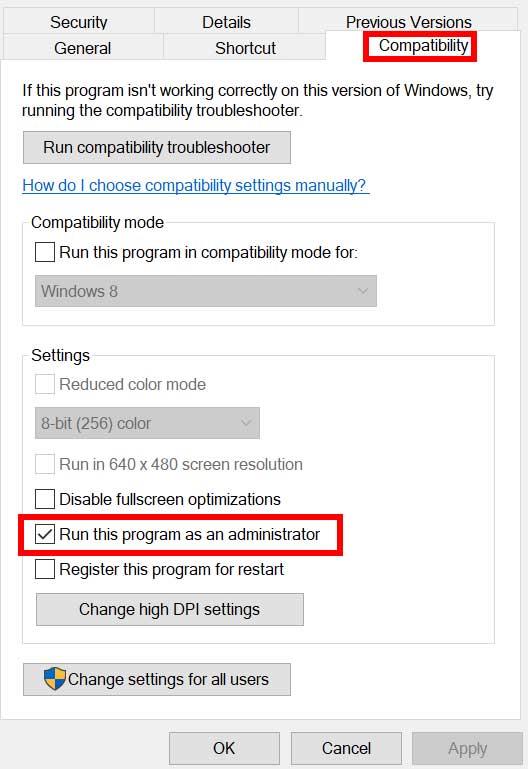
- Sørg for at klikke på Kør dette program som administrator afkrydsningsfeltet for at markere det.
- Klik på ansøge og vælg Okay for at gemme ændringer.
Sørg også for at udføre de samme trin for Epic Games Launcher.
2. Opdater grafikdrivere
Det er altid nødvendigt at opdatere grafikdrivere på dit Windows-system for at køre alle programmer glat. At gøre dette:
- Højreklik på den Startmenu at åbne op Hurtig adgangsmenu.
- Klik på Enhedshåndtering fra listen.
- Nu, Dobbeltklik på den Skærmadaptere kategori for at udvide listen.

Annoncer
- Derefter Højreklik på navnet på det dedikerede grafikkort.
- Vælg Opdater driver > Vælg Søg automatisk efter drivere.
- Hvis der er en tilgængelig opdatering, vil den automatisk downloade og installere den nyeste version.
- Når du er færdig, skal du sørge for at genstarte din computer for at ændre effekter.
Alternativt kan du manuelt downloade den seneste version af grafikdriveren og installere den direkte fra den officielle hjemmeside til din grafikkortproducent. Nvidia-grafikkortbrugere kan opdatere GeForce Experience-appen via Nvidias officielle websted. I mellemtiden kan AMD-grafikkortbrugere besøge AMD-webstedet for det samme.
3. Opdater Windows
Opdatering af Windows OS build er altid afgørende for pc-brugere såvel som pc-spillere for at reducere systemfejl, kompatibilitetsproblemer og nedbrud. I mellemtiden indeholder den seneste version for det meste yderligere funktioner, forbedringer, sikkerhedsrettelser og mere. At gøre det:
- Trykke Windows + I nøgler til at åbne op Windows-indstillinger menu.
- Klik derefter på Opdatering og sikkerhed > Vælg Søg efter opdateringer under Windows opdatering afsnit.
- Hvis der er en funktionsopdatering tilgængelig, skal du vælge Download og installer.
- Det kan tage et stykke tid at fuldføre opdateringen.
- Når du er færdig, genstart din computer for at installere opdateringen.
4. Indstil høj prioritet i Task Manager
Gør dit spil prioritet i det højere segment via Task Manager for at fortælle dit Windows-system om at køre spillet korrekt. At gøre dette:
Annoncer
- Højreklik på den Startmenu > Vælg Jobliste.
- Klik på Processer fanen > Højreklik på den Lille Tina’s Wonderlands spil opgave.
- Vælg Indstil prioritet til Høj > Luk Task Manager.
- Kør endelig Lille Tina’s Wonderlands spil for at kontrollere, om det går ned på pc eller ej.
5. Brug Epic Games Launcher Fejlfindingsfunktion
Epic Games Launcher har en ret fed funktion kaldet ‘Troubleshoot’, der grundlæggende giver brugerne mulighed for at bruge denne funktion, hvis der er noget galt med selve launcheren. For at gøre det:
- Åben Epic Games Launcher > Klik på din Profil sektion placeret i øverste højre hjørne.
- Klik på Indstillinger > Rul lidt ned og klik videre ‘Fejlfinding’.
- Vent på, at processen er afsluttet.
- Når du er færdig, skal du afslutte og genstarte Epic Games Launcher for at tjekke for problemet.
6. Nulstil Vault Cache på Epic Games Launcher
Hvis det ikke var praktisk at udføre Epic Games Launcher-fejlfindingen, kan du prøve at nulstille vault-cachen ved at følge nedenstående trin.
- Åben Epic Games Launcher > Klik på din Profil sektion placeret i øverste højre hjørne.
- Klik på Indstillinger > Rul lidt ned og klik på ‘Rediger Vault Cache Location’.
- Klik nu på den og vælg ‘Nulstil’.
- Når du er færdig, skal du genstarte Epic Games Launcher.
7. Indstil høj ydeevne i strømstyring
Hvis i tilfælde af, dit Windows-system kører på Balanceret tilstand i Strømstyring, skal du blot indstille højtydende tilstand for bedre resultater. Selvom denne mulighed vil tage højere strømforbrug eller batteriforbrug. At gøre dette:
- Klik på Startmenu > Indtast Kontrolpanel og klik på den fra søgeresultatet.
- Gå nu til Hardware og lyd > Vælg Strømindstillinger.
- Klik på Høj ydeevne for at vælge det.
- Sørg for at lukke vinduet og lukke computeren helt ned. For at gøre dette skal du klikke på Startmenu > Gå til Strøm > Lukke ned.
- Når din computer er helt slukket, kan du tænde den igen.
8. Whitelist Tiny Tina’s Wonderlands på antivirussoftware
Nogle gange kan det også være muligt, at dit standard Windows-antivirusprogram på en eller anden måde er for aggressivt til at håndtere tredjepartsopgaver uden specifikke tilladelser. Så du bør hvidliste spilfilen såvel som Epic Games Launcher-applikationen på antivirussoftwaren. At gøre det:
- Gå til Windows-indstillinger ved at trykke på Win+I nøgler.
- Klik på Opdatering og sikkerhed > Vælg Windows sikkerhed.
- Klik på Virus- og trusselsbeskyttelse > Klik på under Virus- og trusselsbeskyttelse Administrer indstillinger.
- Klik på under Ekskluderinger Tilføj eller fjern ekskluderinger.
- Klik på Tilføj en ekskludering > Vælg Fil.
- Gå til det sted, hvor du har installeret Tiny Tina’s Wonderlands.
- Du skal bare vælge wonderlands.exe-applikationsfilen og tilføje den til hvidlisten.
- Derefter skal du blot gå over til det installerede Epic Games Launcher-bibliotek og også tilføje EpicGamesLauncher.exe-applikationsfilen.
- Når begge filer er føjet til hvidlisten, skal du sørge for at genstarte din pc for at anvende ændringer.
9. Geninstaller Microsoft Visual C++ Runtime
Sørg for at geninstallere Microsoft Visual C++ Runtime på din computer for at løse flere spilproblemer eller fejl fuldstændigt. At gøre det:
- Tryk på Windows tasten fra tastaturet for at åbne Startmenu.

- Type Apps og funktioner og klik på den fra søgeresultatet.
- Find nu Microsoft Visual C++ programmer på listen.

- Vælg hvert program og klik på Afinstaller.
- Besøg officielle Microsoft-websted og download den seneste Microsoft Visual C++ Runtime.
- Når det er gjort, skal du installere det på din computer og genstarte systemet for at ændre effekter.
10. Reparer spilfiler
Hvis der i tilfældet er et problem med spilfilerne, og det på en eller anden måde bliver beskadiget eller mangler, skal du sørge for at udføre denne metode for nemt at tjekke for problemet.
- Åbn Epic Games Launcher > Klik på Bibliotek.
- Klik på ikonet med tre prikker Lille Tina’s Wonderlands.
- Klik på Verificere og det begynder at verificere spilfilerne.
- Vent på, at processen er fuldført, og genstart starteren.
11. Opdater Tiny Tina’s Wonderlands
Hvis i tilfælde af, at du ikke har opdateret dit Tiny Tina’s Wonderlands-spil i et stykke tid, så sørg for at følge trinene nedenfor for at søge efter opdateringer og installere den seneste patch (hvis tilgængelig). At gøre dette:
- Åbn Epic Games Launcher > Head over Bibliotek.
- Klik nu på ikonet med tre prikker Lille Tina’s Wonderlands.
- Sørg for at Automatisk opdatering mulighed er tændt.
12. Prøv at starte spillet direkte fra installationsstien
Det anbefales at prøve at starte Tiny Tina’s Wonderlands-spillet direkte fra installationsstien i stedet for at starte via Epic Games Launcher. Det vil sikre dig, om der er et problem med launcheren eller ej. Bare gå over til den installerede spilmappe og start spillet direkte ved at højreklikke på wonderlands.exe-filen. Du skal vælge Kør som administrator og klikke på Ja (hvis du bliver bedt om det af UAC).
13. Kontakt 2K Support
Hvis ingen af metoderne virkede for dig, så sørg for at kontakte 2K Support for yderligere hjælp. Nogle gange kan en supportagent give bedre løsninger end andre, og du kan også hæve en billet for en hurtigere løsning. Så udviklerne kan tage et dybt dyk ned i det.
Det er det, gutter. Vi håber, at denne guide var nyttig for dig. For yderligere spørgsmål kan du kommentere nedenfor.
FAQ
Indlæses Tiny Tina’s Wonderland ikke på Windows PC?
Tiny Tina’s wonderlands er et nyt action-rollespil FPS-videospil tilgængeligt til Windows PC. Det er efterfølgeren til superhitspillet, Borderlands 2. Ligesom sin forgænger er Tiny Tina’s Wonderland også omgivet af forskellige problemer.Mange brugere har rapporteret, at spillet ikke starter eller indlæses på deres Windows-pc.
Hvordan ordner jeg Tiny Tina’s Wonderlands skiftforbindelsesfejl?
Korrupte eller manglende spilfiler er en af de mest almindelige årsager til Tiny Tina’s Wonderlands Shift-forbindelsesfejl. Du skal bruge Epic Games-butiksreparationsværktøjet til at verificere integriteten af spilfilerne for at løse dette. Eventuelle manglende eller beskadigede filer vil blive erstattet med de nye downloads fra serverne.
Sidder Tiny Tina’s Wonderlands fast på indlæsningsskærmen på pc?
Nu er det endelig tilgængeligt til pc i marts 2022 via Epic Launcher, men på en eller anden måde er spillere ikke i stand til at starte eller spille spillet ordentligt, fordi der kommer flere rapporter om, at Tiny Tina’s Wonderlands-spil sidder fast på indlæsningsskærmen på pc’en, hvilket er frustrerende en masse.
Hvordan ordnes Tiny Tina’s Wonderlands-nedbrud og hakkende problemer?
Først og fremmest bør du prøve at sænke grafikindstillingerne i spillet på din pc eller konsol for at kontrollere, om det hjælper dig med at rette op på rammerne eller hakkende problemer. Prøv at slå nogle af skærmindstillingerne fra for Tiny Tina’s Wonderlands-spillet, såsom teksturdetaljer, skyggeeffekt, v-synkronisering, anti-aliasing osv.
Flimmer eller river Tiny Tinas Wonderlands-skærm på pc?
Selvom spillet er ganske gode praktikanter, og gameplayet er glat nok, oplever nogle spillere flere problemer med Tiny Tina’s Wonderlands, og problemet med skærmflimmer eller rivning på pc er et af dem.
Hvordan tilføjer man kommandolinjeargumenter i Tiny Tina’s Wonderlands?
Klik derefter på dit profilikon og vælg indstillingen Indstillinger fra rullemenuen. Rul ned og udvid derefter Tiny Tina’s Wonderlands under Administrer spil. Der skal du klikke på afkrydsningsfeltet Yderligere kommandolinjeargumenter og derefter indtaste “-dx11” i feltet uden anførselstegn.
Hvorfor lanceres Tiny Tina’s Wonderlands ikke?
Hvis Tiny Tina’s Wonderlands ikke starter, kan det normalt forbindes med de gemte filer, der er gemt på din computer af spillet. Spillet har generet mange brugere ved at nægte at starte, men problemet ser ikke ud til at være så stort, og du kan i det væsentlige komme uden om det via et par metoder.
Hvorfor kan jeg ikke oprette forbindelse til shift multiplayer?
Hvis du ikke kan oprette forbindelse til multiplayer-spillet, så sørg for at tjekke serverstatussen på den officielle SHIFT Twitter-side. Desværre er der intet andet du kan gøre, før dette problem bliver elimineret på udviklerens side. På andre tidspunkter kan spillere muligvis deltage i multiplayer-sessioner, men bliver afbrudt i processen.
Hvad er netværksfejlen i Tiny Tina’s Wonderlands?
Netværksfejlen er et af de problemer, du kan støde på, når du spiller Tiny Tina’s Wonderlands på din pc. Dette problem indikerer, at spillet ikke er i stand til at kommunikere med onlinespil eller oprette forbindelse til spilserveren. Sådan løser du Tiny Tina’s Wonderlands-netværksfejlen online-forbindelse. Beklager, ingen indlæg blev fundet.
Har Tiny Tina’s Wonderlands problemer med stammen og forsinkelser?
Vi har givet trin til at løse Tiny Tina’s Wonderlands Stuttering and Lags-problemer. Det er ret uheldigt, at nogle Tiny Tina’s Wonderlands pc-afspillere oplever flere problemer som hakken, forsinkelser, nedbrud, frame drops osv., mens de er i gameplayet. Afhængigt af kompatibilitetsfaktoren kan det være et alvorligt problem på nogle pc’er.
Hvordan starter man Tiny Tina’s Wonderlands-spil i vinduestilstand?
Det anbefales at starte Tiny Tina’s Wonderlands-spil i vinduestilstand ved hjælp af konfigurationsfilen. Gå til File Explorer eller Denne pc > Gå til Dokumenter. Åbn mappen Tiny Tina’s Wonderlands > Højreklik på filen Config.ini. Vælg Åbn med, og vælg Notesblok > Nu er konfigurationsfilen åben for at redigere den.
Hvorfor virker Borderlands 3 ikke på min pc?
Forældede eller ødelagte enhedsdrivere er et af de største problemer, der ikke giver dig mulighed for at spille Borderlands 3 effektivt.Forældede, defekte eller manglende drivere fører til, at spillet går ned eller starter problemer. Derfor er det afgørende at opdatere driverne ofte for at sikre pc’ens samlede effektivitet.
